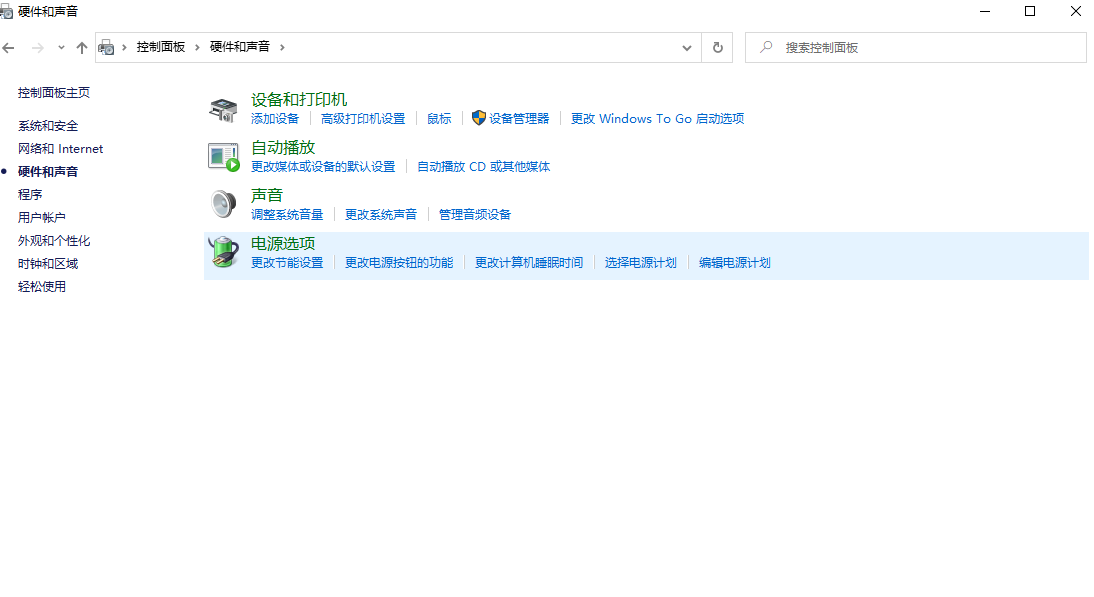
随着电脑现在的功能越来越到之后,随之出现的电脑问题也越来愈多,但是很多小伙伴不是很清楚究竟该怎么办,因为自己的电脑知识也不是特别丰富,那现在就有小伙伴指出说家里电脑连多媒体为什么没有声音,他也不知道该怎么解决,那所以小编会为大家带来一套简单高效的解决方案,一起来看看吧。
1、打开电脑的控制面板,找到声音的选项。
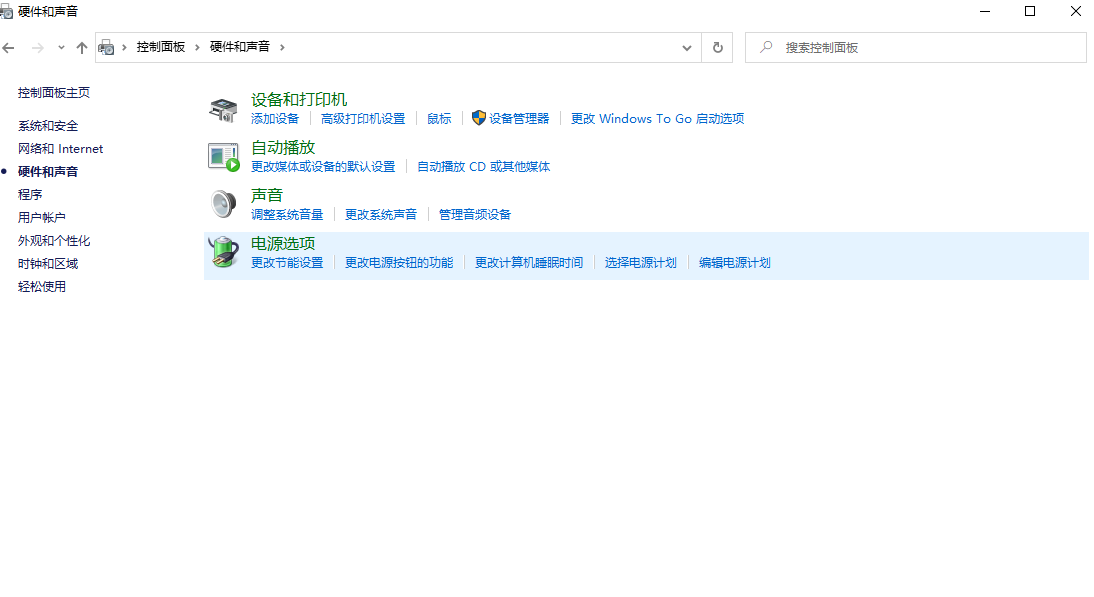
2、点击管理音频设备,检查是否连接到多媒体的音箱。
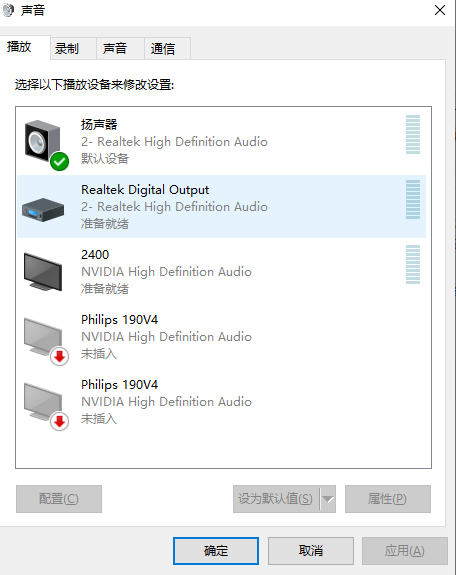
3、假如没显示你连接上多媒体的音箱的话,那你就去设备管理器的驱动里找找看看是不是驱动有问题,驱动有问题的话就需要换一个驱动。
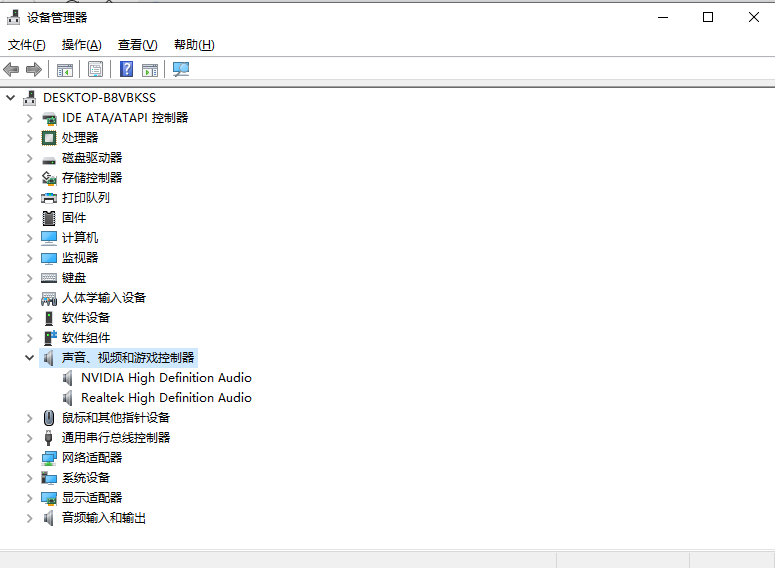
假如这些都没有问题的话我们就需要检查一下多媒体音箱连接线有没有问题,看看是否有脱落或没连稳的现象。
以上就是小编关于电脑连多媒体为什么没有声音的全部解决方法了,十分简单的,一眼就能看懂。






 粤公网安备 44130202001059号
粤公网安备 44130202001059号